如何用电脑录制视频(如何在电脑上录制视频)
本文教给大家2个用电脑录制视频的方法,有需要的小伙伴可以学起来哦。
近年来,随着网络的逐渐发达,越来越多的人对电脑录制视频开始有需求,就像需要上直播课的老师,他们会提前录制好视频,供学生们直接使用;还有一些游戏博主,在玩游戏的时候也需要同步将游戏录制好,发布在各个平台上面。如何用电脑录制视频?很多人特别是不太熟悉这一块的人开始打听起来,今天小编告诉你用电脑录制视频的2个方法,学会了就解决了如何用电脑录制视频这个问题啦。
方法一:易我录屏助手录制视频
所谓好用录制视频的方法,也就是借助咱们家的“易我录屏助手”;
1、进入到软件当中,选择相应的录屏模式;
2、设置相应的视频参数和视频文件保存路径等;
3、设置完成,并且确认无误后,点击“开始”即可。
准备工具:易我录屏助手、台式电脑/笔记本电脑
步骤一:在易我科技官网上下载并安装易我录屏助手,打开安装好的易我录屏助手。
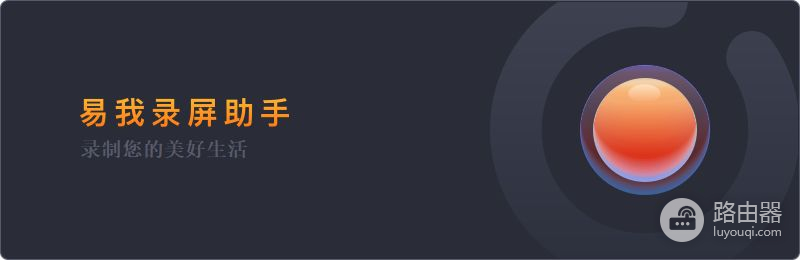
步骤二:选择录制类型,【全屏】、【区域】、【音频】或【摄像头】。
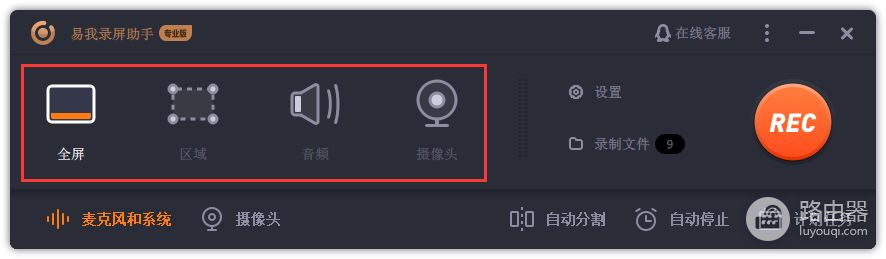
步骤三:根据录制要求选择声音类型,【系统声音】、【麦克风】、【系统声音和麦克风】或【不录声音】,点击【选项】,可以分别调节系统和麦克风的音量大小。
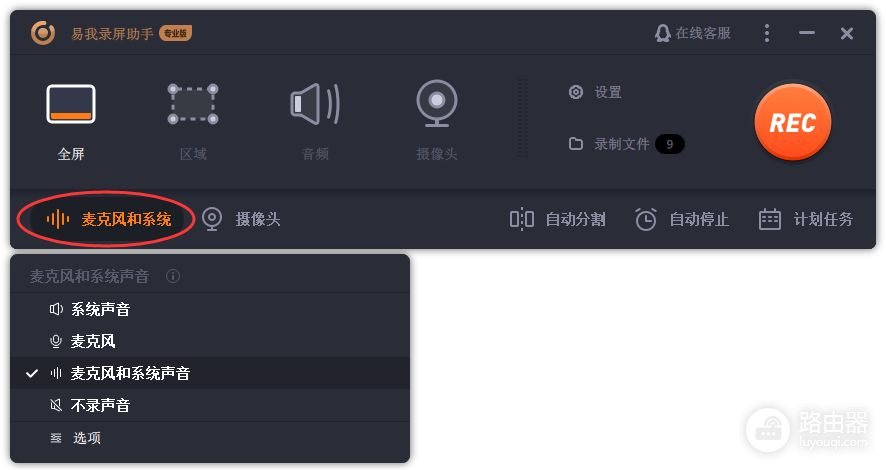
步骤四:点击【REC】开始录制。
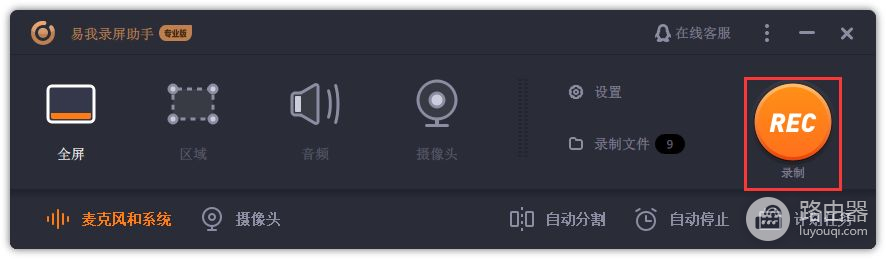
以上就是如何使用易我录屏助手的操作流程,录屏的过程十分简单与高效,希望能够解决您的录制需求。
方法二:系统录制视频
所谓系统录制视频的方法,也就是借助Windows自带的“问题步骤记录器”;
1、打开电脑的运行窗口,并输入“PSR”打开软件;
2、打开需要录制的视频,并点击“开始记录”按钮即可。














